WhatsApp: Ändern Sie die Nummer, ohne Gespräche zu verlieren
In dieser Kurzanleitung erfahren Sie, wie Sie die SIM- und Telefonnummer ändern, ohne die WhatsApp-Gespräche zu verlieren. Der Prozess funktioniert auf Android, iPhone und Windows Phone.
Ändern Sie die WhatsApp-Nummer, ohne Gespräche zu verlieren
WhatsApp hat sich im Laufe der Zeit erheblich verbessert und die neue Version der Anwendung ermöglicht es Ihnen, die Telefonnummer zu ändern, ohne Gespräche zu verlieren. Es gibt mehrere Gründe, warum man sich entscheidet, die Nummer zu ändern, und Sie müssen WhatsApp (und natürlich Ihren Freunden und all Ihren Kontakten) erlauben, die neue Nummer zu kennen. Mit ein paar einfachen Schritten können Sie diese Informationen schnell und sicher über die Anwendung aktualisieren.
Was passiert, wenn Sie Ihre WhatsApp-Nummer nach dem richtigen Verfahren ändern?
Sie verschieben alle Informationen von Ihrem alten Konto auf das Konto mit der neuen Telefonnummer. Dazu gehören alle Profilinformationen, Gruppen und benutzerdefinierten Einstellungen.
WhastApp entfernt das mit der alten Nummer verknüpfte Konto und verhindert, dass Ihre Kontakte versehentlich Nachrichten an diese alte Nummer senden.
Außerdem werden alle Inhalte inkl. Videos und Bilder übertragen, solange Sie die neue Nummer immer auf dem gleichen Handy nutzen. und die alten Einstellungen auf dem neuen Konto, ohne etwas zu verlieren, und beginnen Sie, WhatsApp mit der neuen Telefonnummer zu verwenden.
Die Verwendung der Funktion Nummer ändern ist einfach und erfordert nur wenige einfache Schritte. Mal sehen, wie es geht.
NB
Dieses Verfahren funktioniert nur für den SIM-Wechsel auf demselben Telefon. Wenn Sie stattdessen Ihr Telefon gewechselt haben, befolgen Sie eine dieser beiden Anleitungen (abhängig von Ihrem Telefonmodell):
Übertragen Sie Nachrichten auf ein neues Android-Telefon.
Übertragen Sie WhatsApp-Nachrichten von Android auf das iPhone (und umgekehrt).
So ändern Sie die WhatsApp-Nummer auf Android, iPhone und Windows Phone
Bevor Sie fortfahren, denken Sie daran, dass die Nummernänderung durchgeführt werden muss, bevor Sie die neue Telefonnummer verifizieren!
Android-LogoAndroid
Legen Sie zunächst die neue SIM-Karte (mit der neuen Nummer) in Ihr Telefon ein.
Öffnen Sie die WhatsApp-Anwendung.
Stellen Sie sicher, dass Ihre alte Nummer verifiziert ist. Gehen Sie dazu zu Einstellungen und klicken Sie auf Ihr Profilfoto.
Gehen Sie zu Einstellungen, dann zu Konto und klicken Sie auf Nummer ändern.
Geben Sie die alte Telefonnummer in das Feld oben ein.
Geben Sie Ihre neue Nummer in das Feld unten ein.
Klicken Sie auf Fertig.
Folgen Sie nun den geführten Schritten, um diese neue Nummer zu bestätigen.
iPhone-Apple-iPhone-Logo
Gehen Sie zu Einstellungen, dann zu Konto und klicken Sie schließlich auf Nummer ändern.
Geben Sie im ersten Feld Ihre alte Telefonnummer ein.
Geben Sie Ihre neue Telefonnummer in das zweite Feld ein.
Klicken Sie auf Fertig stellen und befolgen Sie die Schritte zur Überprüfung.
Hinweis: Stellen Sie sicher, dass Ihre WhatsApp-Kontakte Ihre Nummer in ihrem Adressbuch gespeichert haben, damit sie weiterhin problemlos über die Anwendung mit Ihnen chatten können.
Windows Phone-Logo Windows Phone
Legen Sie die neue SIM-Karte (mit der neuen Telefonnummer) in Ihr Telefon ein.
Öffnen Sie den WhatsApp-Messenger.
Gehen Sie im Menü zu Einstellungen, klicken Sie auf Konto, klicken Sie auf Nummer ändern und schließlich auf Weiter.
Geben Sie in das Feld oben Ihre alte Telefonnummer ein.
Geben Sie im Feld unten Ihre neue Telefonnummer ein.
Klicken Sie auf das Häkchen am unteren Bildschirmrand, um fortzufahren.
Folgen Sie den Bestätigungsschritten für Ihre neue Nummer.
Auf diese Weise überträgt WhatsApp alle Daten der alten SIM-Karte auf die neue und Sie können WhatsApp verwenden, ohne dass sich etwas geändert hat. Sie haben immer noch dieselben Kontakte und dieselben Gruppen. Bei Gruppen erhalten alle Ihre Freunde eine Benachrichtigung, dass der Benutzer die Telefonnummer geändert hat, mit der er WhatsApp verwendet.
Einfach genug, oder? Wenn nicht, hinterlassen Sie unten einen Kommentar und ich helfe bei der Lösung von Problemen.
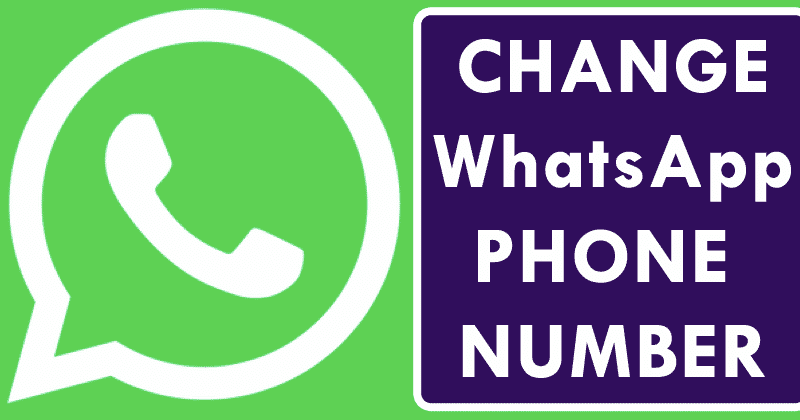
Expert industry advice to improve your visual marketing strategies.
An all-in-one platform for all your graphic needs.
Easy to navigate and find exactly what you need for your graphic projects.
A goldmine for those working with social media and multimedia.